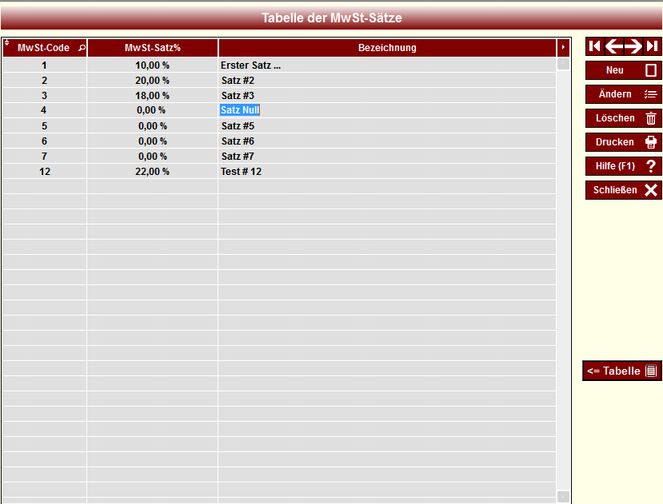
Hier können Sie die MwSt.-Sätze erfassen
Klicken Sie auf die Schaltfläche [ Neu ] – schon befinden Sie sich in der Tabellen-Spalte für die MwSt-Codes und können einen MwSt-Code (1 – 20) eingeben. Mit Drücken der Enter-Taste kommen Sie dann in die Spalte für den „MwSt-Satz“ und können dort den Prozentsatz (10%, 20% etc.) eingeben. Mit neuerlichem Drücken der Enter-Taste gelangen Sie in die nächste Zeile und dort wieder in die MwSt-Code-Spalte usw. – ganz einfach, ganz schnell!
Empfehlung für Österreich: MwSt-Satz 1 = 10%, Satz 2 = 20%, Satz 3 = 0%
Sie können die MwSt-Sätze bequem direkt in der Tabelle anlegen oder ändern. Klicken Sie dazu auf die Schaltfläche [ <= Tabelle ], navigieren Sie mit den Tasten Pfeil-auf / Pfeil-ab in die gewünschte Zeile (Neu-Eingaben unterhalb der letzten eingetragenen Tabellen-Zeile!) und geben dort die Daten ein. In der Tabellenzeile navigieren Sie mit der Tab-Taste vorwärts und der Shift-Tab-Taste rückwärts.
Ändern der Daten eines MwSt-Eintrages in der Tabelle. Ganz einfach! Klicken Sie in der Tabelle auf das zu ändernde Feld an und ändern Sie es und drücken die Enter-Taste! Nachher darf das Drücken der Enter-Taste nicht vergessen werden – sonst wird die Änderung unter Umständen nicht verspeichert!
Mit Klick auf die Schaltfläche [ Neu ] kommen Sie in das Formular für einen MwSt.-Satz und können dort einen einzelnen MwSt-Satz neu eingeben. Wenn Sie die Eingabe beendet haben, kommen Sie wieder zurück zur Tabelle, der orange Tabellenbalken sollte dann über dem neu eingegebenen MwSt-Satz liegen.
Mit Klick auf die Schaltfläche [ Ändern ] können Sie den ausgewählten MwSt-Satz im Formular für einen MwSt-Satz ändern. „Ausgewählt“ bedeutet, dass der orange Balken über dem MwSt-Satz liegt.
Mit der Schaltfläche [Löschen] können Sie die mit dem orangen Balken markierte Zeile (die „ausgewählte“ Zeile) aus der Tabelle herauslöschen. Doch Vorsicht! Wenn dieser MwSt-Satz auch nur bei einem einzigen Artikel verwendet wird, dann ist es natürlich unmöglich, den gewünschten Satz zu löschen! (Lesen Sie dazu das Kapitel über referentielle Integrität!)
Mit Klick auf die Schaltfläche [ Drucken ] wird die Druckvorschau einer Liste der MwSt-Sätze aufgerufen. Mit Auswahl der Registerkarte [ Print ] und mit Klick auf die Schaltfläche [ start the Print ] kann diese Liste auf Papier gedruckt werden. Die vielen Möglichkeiten der Druckvorschau erfahren Sie im Kapitel „Die neue Druckvorschau„.
Ein Klick auf die Schaltfläche [ Hilfe ] zeigt Ihnen diese Seite!
Mit Klick auf die Schaltfläche [Schließen] schließen Sie das Fenster.
